«Quick Talker»
Программа «Quick Talker» создана специально для упрощения ввода текста в любое активное окно: SAMP, CS и другие игры, где необходимо вводить текст (или пароли). Программа позволяет привязать текст к любой комбинации (от одной до трёх) клавиш. Так же программа может посылать в игру нажатия, заданных пользователем, клавиш.
Программа распространяется "Как есть" - разработчик не несёт никакой ответственности.
Скачать с "Яндекс Диск"
Версия с локальным .NET для тех, у кого будут проблемы с запуском (должно запуститься).
Обзор интерфейса программы
Общий вид главного окна
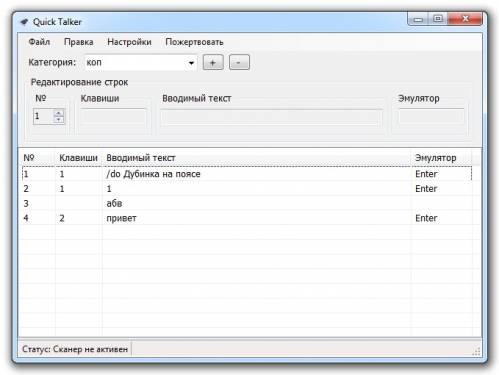
Работа с категориями
Добавление категорий

Для того, чтобы добавить категорию, необходимо выбрать в верхнем меню: «Файл» => «Новая категория» или нажать на кнопку с «+» рядом со списком категорий.
Сочетание клавиш (опция не обязательная)
Для выбора сочетания клавиш необходимо дважды кликнуть курсором мыши по текстовому полю. Далее нажать клавиши (от одной до трёх), если сочетание клавиш уже есть в строках, то будет выдан запрос на удаление сочетания клавиш в этих строках (но не самих строк!). Для удаления сочетания клавиш, необходимо дважды кликнуть курсором мыши по тому же текстовому полю, но в этот раз не нажимать клавиши, а сразу перейти к вводу категории.
Аудио файл (опция не обязательная)
Для выбора аудио файла в формате «.wav», который будет проигрываться при выборе категории (только при статусе «Сканер активен», необходимо нажать на кнопку «Обзор» и выбрать нужный файл.
Для удаления файла, необходимо удалить путь к файлу из текстового поля, которое рядом с кнопкой «Обзор».
Далее, вводим название категории (должно быть уникально) и нажимает «ОК» если хотим закончить, либо «Применить» если хотим продолжить добавление ещё одной категории.
Редактирование категорий
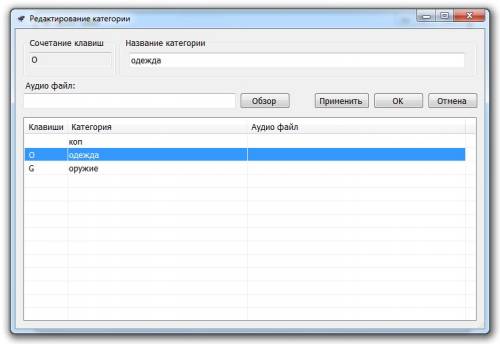
Вызывается из меню: «Правка» => «Редактировать категорию».
Выберите категорию из списка, которую необходимо отредактировать. В верхней части сразу появятся данные об этой категории: сочетание клавиш, название и путь к аудио файлу. Все эти пункты редактируются по тому же принципу, который описан в «Добавление категорий». Далее жмём «ОК», если хотим закончить, либо «Применить» - для продолжения редактирования категорий.
Удаление категорий
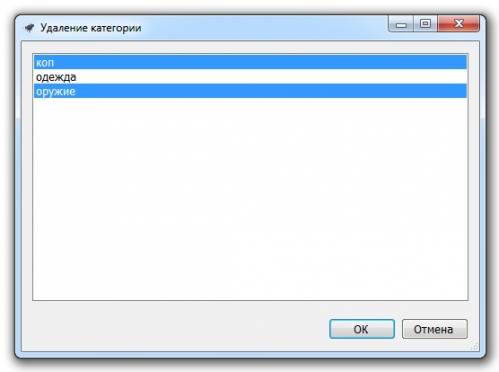
Вызывается из меню: «Правка» => «Удалить категорию».
В открывшемся списке, выберите категории, которые необходимо удалить
.
Работа со строками
Добавление строк
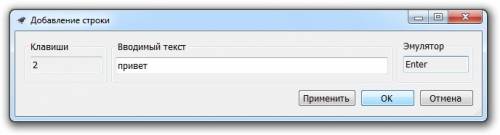
Вызывается из меню: «Файл» => «Новая строка».
Сочетание клавиш (опция не обязательная)
Для выбора сочетания клавиш необходимо дважды кликнуть курсором мыши по текстовому полю. Далее нажать клавиши (от одной до трёх). Совпадение сочетаний клавиш строк и категорий невозможно. Для удаления сочетания клавиш, необходимо дважды кликнуть курсором мыши по тому же текстовому полю, но в этот раз не нажимать клавиши, а перейти на другой пункт ввода. Если другие строки будут с таким же сочетанием клавиш, они так же будут запускаться в той последовательности, в которой выстроены в списке.
Вводимый текст (опция не обязательная)
В соответствующем текстовом поле введите текст, который будет набирать программа.
Эмулятор (опция не обязательная)
Эмулятор вводится по тому же принципу, что и сочетание клавиш, но лишь с одной разницей – не проводится проверка на совпадения в категориях. Эмулятор посылает указанную комбинацию клавиш активному окну (в игру, например). Если значение эмулятора пусто, то клавиши не эмулируются.
При нажатии на кнопку «Применить» Строка добавится, текст будет очищен, при этом если было введено сочетание клавиш или эмулятора, то они так и сохранятся.
Редактирование строк
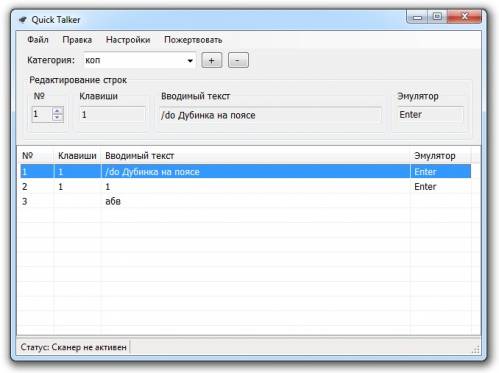
Редактируются строки прямо в главном окне, для редактирования строк обязательно должна быть выбрана категория. Кроме вводимого текста, всё применяется автоматом.
«№» - изменяет положение строки в списке, перемещая её вверх или вниз.
«Клавиши» - редактирование сочетания клавиш, принцип ввода такой же, как и при добавлении строк.
«Вводимый текст» - для ввода текста, необходимо один раз «кликнуть» по текстовому полю. Для принятия нового текста необходимо нажать «Enter».
«Эмулятор» - редактирование эмулятора клавиш, принцип ввода такой же, как и при добавлении строк.
Удаление строк
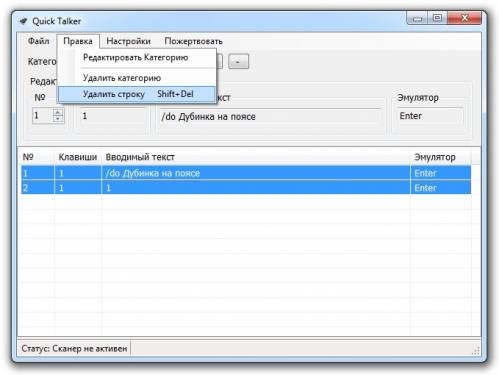
Вызывается из меню: «Правка» => «Удалить строку», либо сочетанием клавиш «Shift+Del».
Выберите необходимые строки и удалите их. !!! Запрос на удаление не производится.
Настройки программы

«Сочетание клавиш на запуск сканирования» - При нажатии этих клавиш программа начинает поиск совпадения сочетания клавиш с категориями либо строками.
«Сочетание клавиш на запуск сканирования» - Сочетание клавиш, которое активирует в активном окне поле для ввода (в игре САМП – это чат).
«Эмуляция клавиш по умолчанию» - в эмуляторе будет указана текущая комбинация клавиш при добавлении строки.
«Задержка перед эмуляцией клавиш» - Выставляется задержка перед эмуляцией клавиш (например, вначале вводится текст, потом задержка на указанное время и вводится клавиша «Enter»). Значение выставляется в миллисекундах в диапазоне от 500 до 60000 миллисекунд.
Приведение программы «в активное состояние»
Для того, чтобы программа начала прослушивать сочетания клавиш, и в случае совпадения, выполнять действия, необходимо сделать следующее: из меню: «Файл» => «Запустить», либо сочетанием клавиш, указанных в настройках. В панели в нижнем левом углу статус «Сканер не активен» сменится на «Сканер активен».
Для остановки сканирования необходимо сделать следующее: из меню: «Файл» => «Запустить», либо тем же сочетанием клавиш, которым запускалась программа.
|